Jak naprawić powolną przeglądarkę Chrome
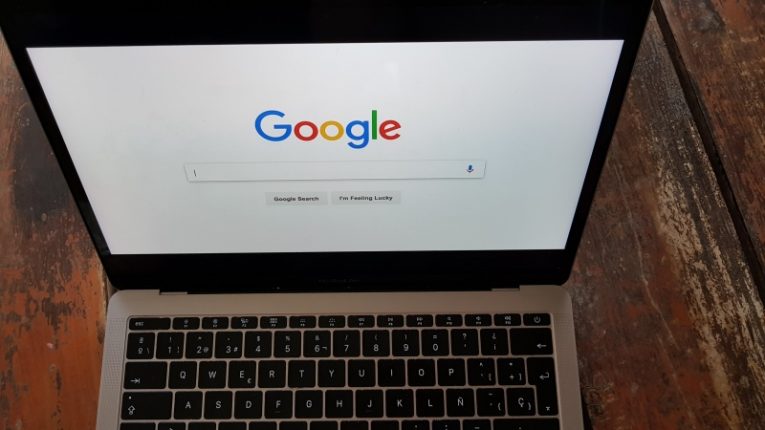
Przeglądarki w dzisiejszych czasach przeszły długą drogę od tego, czym były dziesięć lat temu. Zmieniły się wymagania sprzętowe, nowe technologie przyspieszyły pracę w niektórych częściach i uczyniły je bardziej uciążliwymi i wymagającymi dużej ilości zasobów, jak inne.
Nierzadko zdarza się, że użytkownicy muszą radzić sobie z powolnym i niezbyt responsywnym przeglądaniem, niezależnie od wybranej przeglądarki. W tym artykule znajdziesz kilka pomysłów, jak upewnić się, że Twoja przeglądarka Chrome działa jak dobrze naoliwiona maszyna.
Oto kilka pomysłów, które możesz wypróbować, aby poprawić wydajność Chrome!
1. Sprawdź szybkość połączenia
Po pierwsze - skorzystaj z jednej z popularnych stron internetowych, które oferują usługi testowania szybkości połączenia. Jeśli test połączenia daje wyjątkowo powolne wyniki, problem nie dotyczy przeglądarki Chrome.
Możesz też wypróbować inną przeglądarkę - jeśli strony internetowe ładują się w niej tak wolno, jak w przeglądarce Chrome, problem jest bardzo prawdopodobny po stronie dostawcy usług internetowych, połączenia lub sprzętu, a nie przeglądarki.
2. Zwróć uwagę na liczbę otwartych kart
Chrome to świetna platforma, ale ma swoje ograniczenia. Wiele osób lubi mieć otwartą bardzo dużą liczbę zakładek i prawie nigdy nie zamykać starych, na wypadek, gdyby „potrzebowali ich później”. Zakładki istnieją nie bez powodu, a przeglądarka z kilkunastoma otwartymi kartami może szybko obniżyć wydajność, zarówno w przeglądarce, jak i w całym systemie.
Miejsce, w którym karty stają się obciążeniem, zależy w dużej mierze od twojego sprzętu, głównie od ilości pamięci RAM, którą masz w systemie. Zasadniczo staraj się ograniczać liczbę otwartych kart do minimum, aby zminimalizować zużycie pamięci przeglądarki i poprawić wydajność.
3. Sprawdź, ile masz aktywnych rozszerzeń i aplikacji Chrome
Chrome Web Store to nieskończona skarbnica przydatnych lub po prostu ciekawych dodatków do Twojej przeglądarki. Jednak ludzie często dają się ponieść emocjom podczas instalowania nowych rozszerzeń lub często instalują rozszerzenie, z którego nie korzystają zbytnio, a rozszerzenie jest nadal aktywne.
Przejdź do menu Chrome, kliknij Ustawienia, a następnie Rozszerzenia w menu po lewej stronie. Spowoduje to wyświetlenie listy aktualnie zainstalowanych rozszerzeń i aplikacji Chrome. Jeśli widzisz tam dużą liczbę z nich, do momentu, w którym masz pasek przewijania, aby zobaczyć je wszystkie, może to być powód, dla którego twoja przeglądarka działa wolno.
Możesz spróbować wyłączać je partiami lub po prostu usunąć rozszerzenia, których nie zamierzasz ponownie używać. Zmniejszenie liczby aktywnych i zainstalowanych rozszerzeń oraz aplikacji Chrome może mieć znaczny wpływ na wydajność przeglądarki.





